怎么把电脑照片传手机 电脑图片怎样传到手机上
日期: 来源:铲子手游网
在现代社会电脑和手机已经成为我们生活中不可或缺的一部分,有时候我们可能会遇到这样的情况:想要将电脑中的照片传输到手机上,却不知道应该如何操作。将电脑中的图片传输到手机上并不复杂,只需要按照一定的步骤进行操作即可完成。接下来我们就来看看具体怎么做。
电脑图片怎样传到手机上
具体步骤:
1.我们常用的方法就是使用数据线把手机和电脑连接起来,这种方法很好。传起图片来速度也较快。

2.如果手边没有数据线,你可以借助WIFI登录QQ来传图片。把电脑上的图片传到手机上。

3.用电脑登录自己的QQ。

4.再用自己手机登录手机版QQ。但要注意手机如果使用WIFI的话,手机登录的QQ和电脑登录的是同一个IP。

5.在联系人里面,有一个“我的设备”里面有“我的Android手机”。点击打开。
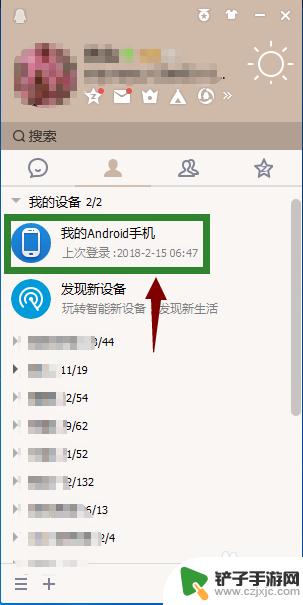
6.出现了一个手机和电脑互传照片的界面。直接把电脑上的图片拖拽到这个框里就可以,就能把电脑上的图片传到手机上。
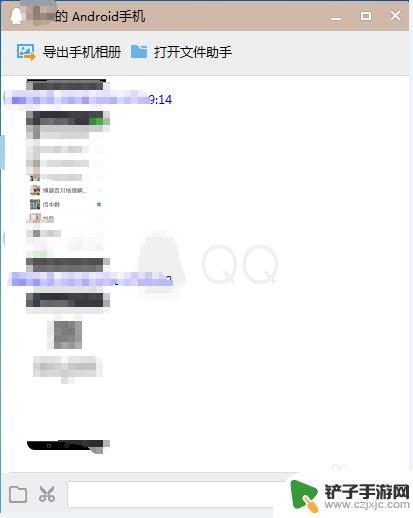
以上就是如何将电脑照片传输到手机的全部内容,如果您遇到这种情况,可以按照以上方法解决,希望对大家有所帮助。














